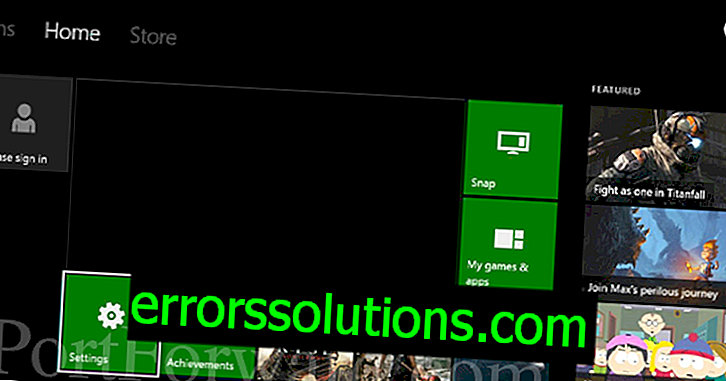Comment corriger l'erreur 0xe8000015 d'iTunes lors de la connexion d'un iPhone?
Récemment, de plus en plus de propriétaires d’iPhone et d’iPad font face à l’erreur iTunes 0xe8000015. Dans l'article d'aujourd'hui, nous verrons avec vous comment vous pouvez vous débarrasser de cette erreur.
Avant de nous pencher sur les solutions disponibles, nous devons comprendre ce qu'est l'erreur 0xe8000015. Immédiatement, je dois dire que cette erreur est un problème extrêmement trivial pour iTunes. Il apparaît au moment où les utilisateurs connectent des périphériques Apple à leurs ordinateurs pour effectuer leur récupération ou d’autres opérations. Alors, que faire lorsque vous voyez une erreur 0xe8000015 dans iTunes? Voyons voir ...

Guide d'erreur ITunes 0xe8000015
Nous allons maintenant examiner cinq méthodes qui peuvent vous éviter ce problème.
Méthode 1 Redémarrez votre iPhone
Sur l'iPhone 8 et les versions antérieures: maintenez enfoncé le bouton latéral (ou supérieur) jusqu'à ce qu'un curseur apparaisse à l'écran → tirez le curseur pour éteindre votre iPhone → attendez quelques secondes, puis maintenez enfoncé le côté (ou le haut) jusqu'à ce que le logo Apple apparaisse à l'écran.
Sur l'iPhone X: maintenez le bouton latéral ou le bouton de volume enfoncé jusqu'à ce qu'un curseur apparaisse à l'écran → tirez le curseur pour éteindre l'iPhone X → maintenez le bouton latéral jusqu'à ce que le logo Apple apparaisse à l'écran.
Essayez de reconnecter votre gadget à l'ordinateur et exécutez le programme. Certains utilisateurs affirment que l’utilisation de cette méthode simple permet d’éliminer l’erreur 0xe8000015 dans iTunes.
Méthode n ° 2 Test de la connexion
De nombreux utilisateurs affirment que cette erreur peut être provoquée par des problèmes de connexion réseau. C'est pourquoi nous vous recommandons vivement de vous assurer que votre iPhone ou iPad est correctement connecté au réseau et au réseau cellulaire.
Pour vérifier la connexion du réseau cellulaire: Paramètres → Communication cellulaire → Déconnecter et activer la transmission de données cellulaires .
Pour vérifier la connexion Wi-Fi: Paramètres → Wi-Fi → déconnecter et activer le module Wi-Fi sur l'appareil.
Dès que vous avez terminé de vérifier le transfert de diverses données sur votre appareil, essayez de le reconnecter à l'ordinateur et assurez-vous que l'erreur 0xe8000015 a été corrigée. Si cela se produit encore, nous passons à autre chose.
Méthode n ° 3 Assurez-vous qu'il y a assez d'espace sur votre appareil
Certains utilisateurs affirment qu'un manque d'espace libre peut être à l'origine de l'erreur 0xe8000015 dans iTunes, bien que cela puisse paraître étrange. Cependant, assurons-nous que ce n'est pas la raison du problème.
Libérez de l'espace sur votre appareil en supprimant simplement les fichiers inutiles. Allez dans les paramètres de votre iPhone ou iPad et nettoyez-le à fond, en libérant le plus d'espace possible. Si vous le souhaitez, vous pouvez créer au préalable une sauvegarde des fichiers extrêmement importants pour vous, puis les supprimer. Vous pouvez effectuer le nettoyage comme suit: Paramètres → Général → Statistiques → Stockage .
Méthode n ° 4 Désactiver la limite iPhone
Si vous avez de jeunes enfants dans la maison, alors vous avez probablement immédiatement activé le mode Limite sur votre iPhone. Cependant, de nombreux utilisateurs ne savent pas que l'iPhone devient indisponible dans ce mode pour iTunes. En fait, l'erreur 0xe8000015 peut simplement indiquer ceci. Pour désactiver le mode de restriction, vous devez procéder comme suit: Paramètres → Général → Restrictions → désactiver le mode de restriction .
Méthode n ° 5 Réinitialiser le dossier de verrouillage
Et la dernière solution connue pour l'erreur 0xe8000015 consiste à réinitialiser le dossier Lockdown. Par réinitialisation, nous entendons bien sûr la suppression complète de ce dossier. Nous répondons à la question qui vous est venue à l’esprit: le dossier sera automatiquement recréé lors du prochain lancement d’iTunes. Cependant, les utilisateurs de Mac OS n'ont pas besoin de supprimer le dossier lui-même, mais les fichiers qu'il contient - c'est important!
Emplacement du dossier de verrouillage:
- Windows - C: / ProgramData / Apple / Verrouillage
- Mac OS - / var / db / lockdown
Après avoir réinitialisé le dossier Lockdown, essayez de reconnecter votre appareil Apple à l'ordinateur et vérifiez si l'erreur 0xe8000015 apparaît à nouveau dans iTunes. Nous espérons que vous avez réussi à vous débarrasser de ce problème et à accéder aux fonctionnalités du programme iTunes qui vous étaient si nécessaires.